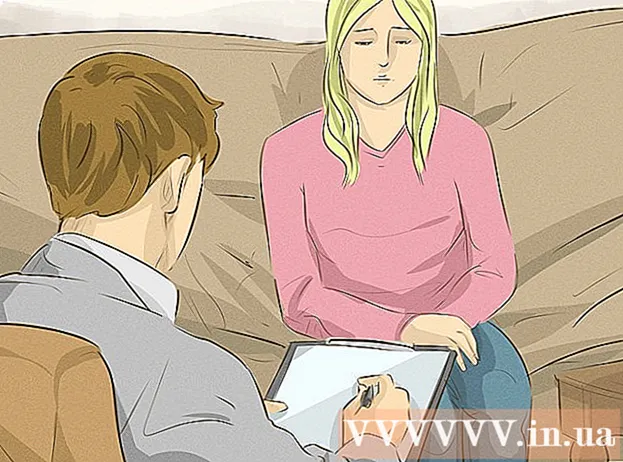مؤلف:
Carl Weaver
تاريخ الخلق:
25 شهر فبراير 2021
تاريخ التحديث:
1 تموز 2024
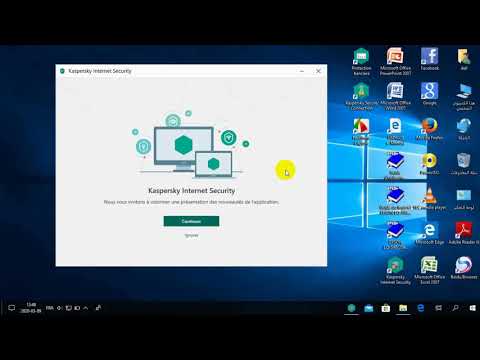
المحتوى
يمكن للفيروسات والبرامج الضارة أن تلحق الضرر بجهاز الكمبيوتر الخاص بك وتدمر ملفاتك. تم تصميم برامج مكافحة الفيروسات للبحث عن الفيروسات والقضاء عليها. يعد برنامج مكافحة الفيروسات ضروريًا لجهاز كمبيوتر يعمل بنظام Windows ويمكن أن يكون مفيدًا لمستخدمي Mac و Linux.
خطوات
الطريقة 1 من 3: Windows
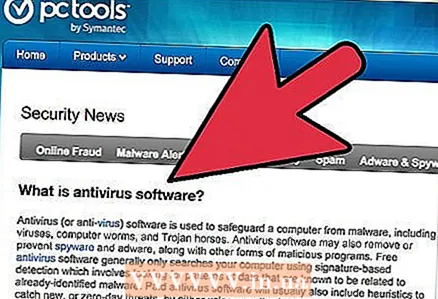 1 افهم الحاجة إلى برنامج مكافحة فيروسات. Windows هو نظام التشغيل الأكثر عرضة للفيروسات. لديها عدد كبير من المستخدمين وأضعف نظام أمان. يحمي برنامج مكافحة الفيروسات جهاز الكمبيوتر الخاص بك من البرامج الضارة الموجودة في البريد الإلكتروني ومحركات الأقراص المحمولة والملفات التي تم تنزيلها ومواقع الويب.
1 افهم الحاجة إلى برنامج مكافحة فيروسات. Windows هو نظام التشغيل الأكثر عرضة للفيروسات. لديها عدد كبير من المستخدمين وأضعف نظام أمان. يحمي برنامج مكافحة الفيروسات جهاز الكمبيوتر الخاص بك من البرامج الضارة الموجودة في البريد الإلكتروني ومحركات الأقراص المحمولة والملفات التي تم تنزيلها ومواقع الويب. 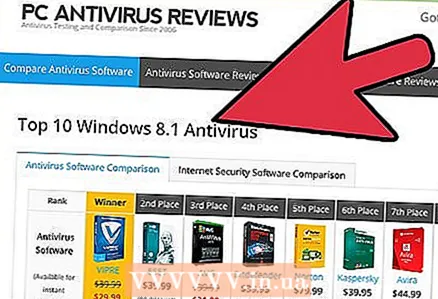 2 قم بتنزيل برنامج مكافحة الفيروسات. هناك العديد من الخيارات المجانية الشائعة التي تحمي المستخدم العادي جيدًا. تقوم هذه البرامج بشكل متكرر بتحديث قاعدة بيانات الفيروسات لمنع أحدث التهديدات.
2 قم بتنزيل برنامج مكافحة الفيروسات. هناك العديد من الخيارات المجانية الشائعة التي تحمي المستخدم العادي جيدًا. تقوم هذه البرامج بشكل متكرر بتحديث قاعدة بيانات الفيروسات لمنع أحدث التهديدات. - إذا كنت تعمل بشكل متكرر مع ملفات أو مواقع ويب مصابة بالفيروسات ، فاختر مضاد فيروسات أقوى مدفوع الأجر.
- عند تنزيل برنامج مكافحة فيروسات مجاني أو مدفوع ، تأكد من تنزيله من مصدر موثوق. هناك العديد من البرامج التي تدعي أنها برامج مكافحة فيروسات ولكنك في الواقع تقوم بتثبيت برامج ضارة. قراءة المراجعات على المواقع أو تنزيل البرامج من المواقع الرسمية للمطورين.
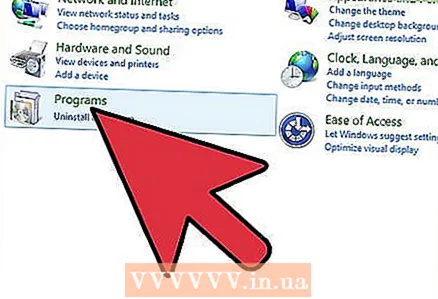 3 قم بتثبيت برنامج مكافحة فيروسات. تأكد من عدم وجود برامج أخرى قيد التشغيل أثناء تثبيت برنامج مكافحة الفيروسات. ستحتاج على الأرجح إلى الاتصال بالإنترنت لتنزيل التحديثات.
3 قم بتثبيت برنامج مكافحة فيروسات. تأكد من عدم وجود برامج أخرى قيد التشغيل أثناء تثبيت برنامج مكافحة الفيروسات. ستحتاج على الأرجح إلى الاتصال بالإنترنت لتنزيل التحديثات. - تأتي بعض برامج مكافحة الفيروسات المجانية مرفقة بأشرطة أدوات متصفح الويب. يمكنهم إضافة الحماية ، ولكن أيضًا تغيير خيارات البحث وإبطاء أجهزة الكمبيوتر القديمة. لديك خيار الانسحاب من هذه التطبيقات أثناء تثبيت برنامج مكافحة الفيروسات.
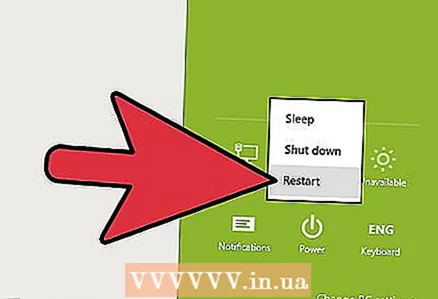 4 تحديث البرنامج. بعد اكتمال التثبيت ، أعد تشغيل الكمبيوتر وقم بتحديث البرنامج وقاعدة بيانات مكافحة الفيروسات. الملف الذي قمت بتنزيله ليس دائمًا أحدث إصدار من البرنامج ، لذلك ستحتاج إلى تنزيل آخر التحديثات. بالنسبة لمعظم برامج مكافحة الفيروسات ، انقر بزر الماوس الأيمن فوق رمز مكافحة الفيروسات في علبة النظام وانقر فوق تحديث.
4 تحديث البرنامج. بعد اكتمال التثبيت ، أعد تشغيل الكمبيوتر وقم بتحديث البرنامج وقاعدة بيانات مكافحة الفيروسات. الملف الذي قمت بتنزيله ليس دائمًا أحدث إصدار من البرنامج ، لذلك ستحتاج إلى تنزيل آخر التحديثات. بالنسبة لمعظم برامج مكافحة الفيروسات ، انقر بزر الماوس الأيمن فوق رمز مكافحة الفيروسات في علبة النظام وانقر فوق تحديث. - قم بتحديث قاعدة بيانات مكافحة الفيروسات بانتظام. يتم تعيين معظم برامج مكافحة الفيروسات على التحديث تلقائيًا. تحقق من إعدادات البرنامج بعناية للتأكد من أنه يقوم بتنزيل التحديثات الضرورية.
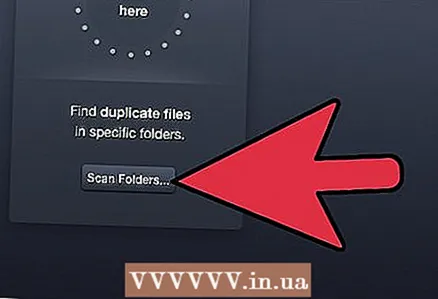 5 افحص جهاز الكمبيوتر الخاص بك. عندما يتم تثبيت البرنامج وتحديثه ، قم بفحص جهاز الكمبيوتر الخاص بك. قد يستغرق هذا عدة ساعات ، حسب عدد الملفات التي تم فحصها وسرعة جهاز الكمبيوتر الخاص بك.
5 افحص جهاز الكمبيوتر الخاص بك. عندما يتم تثبيت البرنامج وتحديثه ، قم بفحص جهاز الكمبيوتر الخاص بك. قد يستغرق هذا عدة ساعات ، حسب عدد الملفات التي تم فحصها وسرعة جهاز الكمبيوتر الخاص بك. 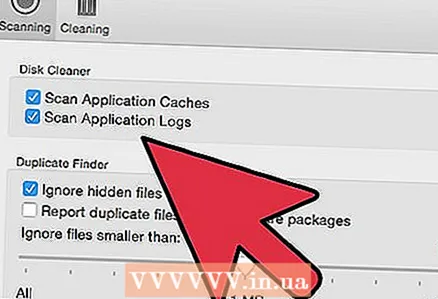 6 قم بإعداد جدول الفحص. تكون برامج مكافحة الفيروسات أكثر فاعلية عند التشغيل الآلي. افتح إعدادات مكافحة الفيروسات وابحث عن جدول الفحص. حاول تحديد موعد عندما يكون الكمبيوتر قيد التشغيل ولكن ليس قيد الاستخدام. من الناحية المثالية ، يتم فحص الكمبيوتر مرة واحدة في الأسبوع ؛ تحقق من ذلك كثيرًا إذا كنت تعمل بانتظام مع ملفات يحتمل أن تكون مصابة.
6 قم بإعداد جدول الفحص. تكون برامج مكافحة الفيروسات أكثر فاعلية عند التشغيل الآلي. افتح إعدادات مكافحة الفيروسات وابحث عن جدول الفحص. حاول تحديد موعد عندما يكون الكمبيوتر قيد التشغيل ولكن ليس قيد الاستخدام. من الناحية المثالية ، يتم فحص الكمبيوتر مرة واحدة في الأسبوع ؛ تحقق من ذلك كثيرًا إذا كنت تعمل بانتظام مع ملفات يحتمل أن تكون مصابة. 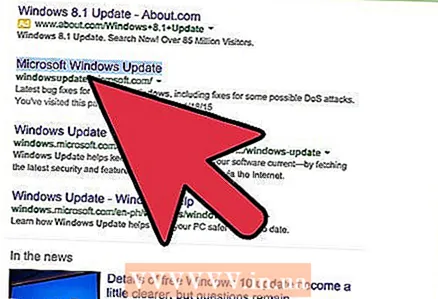 7 حافظ على تحديث نظام Windows الخاص بك. أفضل طريقة للحفاظ على أمان الكمبيوتر الخاص بك هي تحديث Windows باستمرار. تصدر Microsoft تحديثات أمان لنظام Windows بشكل منتظم.
7 حافظ على تحديث نظام Windows الخاص بك. أفضل طريقة للحفاظ على أمان الكمبيوتر الخاص بك هي تحديث Windows باستمرار. تصدر Microsoft تحديثات أمان لنظام Windows بشكل منتظم.
الطريقة 2 من 3: نظام التشغيل Mac OS X
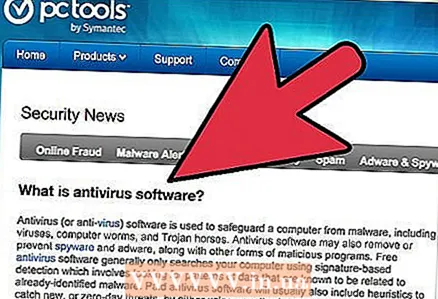 1 يعد نظام التشغيل Mac OS X أكثر أمانًا من Windows نظرًا للطرق الأخرى لتطوير نظام التشغيل. في الماضي ، كان عدد أقل من الأشخاص يستخدمون نظام التشغيل Mac OS ، لذلك تمت كتابة عدد أقل من الفيروسات لهذا النظام. ومع ذلك ، في حين أن عدد مستخدمي Mac قد ارتفع بشكل كبير ، إلا أنه لا يزال غير شائع مثل Windows.
1 يعد نظام التشغيل Mac OS X أكثر أمانًا من Windows نظرًا للطرق الأخرى لتطوير نظام التشغيل. في الماضي ، كان عدد أقل من الأشخاص يستخدمون نظام التشغيل Mac OS ، لذلك تمت كتابة عدد أقل من الفيروسات لهذا النظام. ومع ذلك ، في حين أن عدد مستخدمي Mac قد ارتفع بشكل كبير ، إلا أنه لا يزال غير شائع مثل Windows. - تنجم الحاجة إلى استخدام برامج مكافحة الفيروسات في نظام التشغيل Mac OS عن انتشار البرامج الضارة إلى أجهزة الكمبيوتر الأخرى. تنتشر الفيروسات بسهولة شديدة عبر البريد الإلكتروني ، وبينما لا يمكنك أن تصاب بالعدوى ، يمكنك نشر الفيروس إلى أجهزة كمبيوتر أخرى ليست آمنة مثل نظام التشغيل Mac الخاص بك.
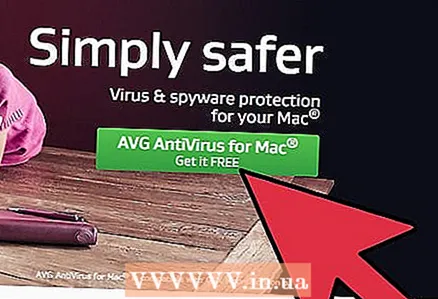 2 قم بتنزيل برنامج مكافحة الفيروسات. نظرًا لانخفاض احتمالية الإصابة بالعدوى ، لا توجد حاجة خاصة لشراء برنامج مكافحة فيروسات. ما عليك سوى تنزيل برنامج مكافحة فيروسات مجاني يعمل على نظام التشغيل Mac OS X.
2 قم بتنزيل برنامج مكافحة الفيروسات. نظرًا لانخفاض احتمالية الإصابة بالعدوى ، لا توجد حاجة خاصة لشراء برنامج مكافحة فيروسات. ما عليك سوى تنزيل برنامج مكافحة فيروسات مجاني يعمل على نظام التشغيل Mac OS X.  3 قم بتثبيت وتشغيل برنامج مكافحة الفيروسات. نظرًا لأن خطر الإصابة ضئيل ، فلن تحتاج إلى فحص نظامك باستمرار. بدلاً من ذلك ، استخدم برنامج مكافحة فيروسات لفحص الملفات ورسائل البريد الإلكتروني المشبوهة يدويًا.
3 قم بتثبيت وتشغيل برنامج مكافحة الفيروسات. نظرًا لأن خطر الإصابة ضئيل ، فلن تحتاج إلى فحص نظامك باستمرار. بدلاً من ذلك ، استخدم برنامج مكافحة فيروسات لفحص الملفات ورسائل البريد الإلكتروني المشبوهة يدويًا. 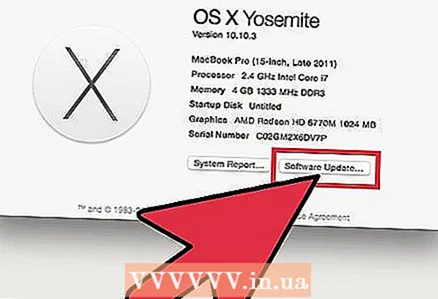 4 تحديث نظام التشغيل Mac OS X. تصدر Apple تصحيحات أمان على أساس منتظم لمعالجة نقاط الضعف المكتشفة.
4 تحديث نظام التشغيل Mac OS X. تصدر Apple تصحيحات أمان على أساس منتظم لمعالجة نقاط الضعف المكتشفة.
الطريقة 3 من 3: Linux
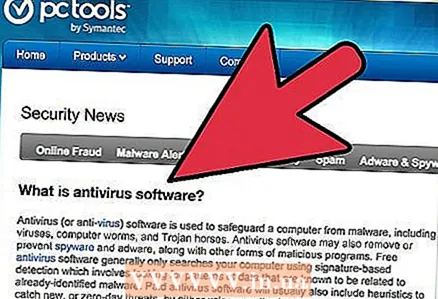 1 Linux هو نظام التشغيل الأكثر أمانًا عندما يتعلق الأمر بالفيروسات. هذا يرجع إلى نظام الأمن الداخلي القوي. نظرًا لأنه يتم تثبيت التطبيقات مباشرة من المستودعات (مخازن ملفات خاصة) ، فهناك فرصة ضئيلة لتنزيل ملف مصاب وتثبيته.
1 Linux هو نظام التشغيل الأكثر أمانًا عندما يتعلق الأمر بالفيروسات. هذا يرجع إلى نظام الأمن الداخلي القوي. نظرًا لأنه يتم تثبيت التطبيقات مباشرة من المستودعات (مخازن ملفات خاصة) ، فهناك فرصة ضئيلة لتنزيل ملف مصاب وتثبيته. - ترجع الحاجة إلى استخدام مضاد فيروسات على نظام Linux إلى انتشار البرامج الضارة إلى أجهزة الكمبيوتر الأخرى. تنتشر الفيروسات بسهولة شديدة عبر البريد الإلكتروني ، وعلى الرغم من أنه لا يمكنك إصابة نفسك ، يمكنك نشر الفيروس إلى أجهزة كمبيوتر أخرى ليست آمنة مثل Linux الخاص بك.
 2 قم بتنزيل برنامج مكافحة الفيروسات. ابحث في المستودعات عن برامج مكافحة الفيروسات المتوافقة مع توزيعات Linux الخاصة بك. معظم برامج مكافحة الفيروسات مجانية. تم اختبار هذه البرامج من قبل مجتمع Linux وتم تصميمها مع مراعاة الحد الأدنى من استهلاك الموارد.
2 قم بتنزيل برنامج مكافحة الفيروسات. ابحث في المستودعات عن برامج مكافحة الفيروسات المتوافقة مع توزيعات Linux الخاصة بك. معظم برامج مكافحة الفيروسات مجانية. تم اختبار هذه البرامج من قبل مجتمع Linux وتم تصميمها مع مراعاة الحد الأدنى من استهلاك الموارد. 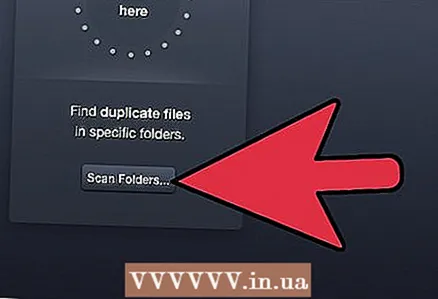 3 قم بتثبيت وتشغيل برنامج مكافحة الفيروسات. نظرًا لأن خطر الإصابة ضئيل ، فلن تحتاج إلى فحص نظامك باستمرار.بدلاً من ذلك ، استخدم برنامج مكافحة فيروسات لفحص الملفات ورسائل البريد الإلكتروني المشبوهة يدويًا.
3 قم بتثبيت وتشغيل برنامج مكافحة الفيروسات. نظرًا لأن خطر الإصابة ضئيل ، فلن تحتاج إلى فحص نظامك باستمرار.بدلاً من ذلك ، استخدم برنامج مكافحة فيروسات لفحص الملفات ورسائل البريد الإلكتروني المشبوهة يدويًا.  4 تحديث لينكس. يعمل تحديث نظام Linux على تحديث جميع البرامج المثبتة وإصلاح الثغرات الأمنية المحددة. عملية التحديث مؤتمتة. تحقق من إعدادات النظام وتأكد من تحديث Linux تلقائيًا.
4 تحديث لينكس. يعمل تحديث نظام Linux على تحديث جميع البرامج المثبتة وإصلاح الثغرات الأمنية المحددة. عملية التحديث مؤتمتة. تحقق من إعدادات النظام وتأكد من تحديث Linux تلقائيًا.